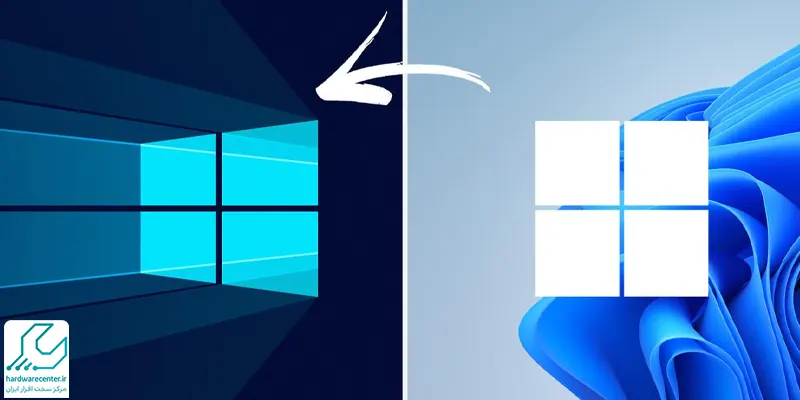آموزش نصب ویندوز ۱۰ در این مطلب به صورت مرحله به مرحله برای شما فراهم شده است. شما می توانید برای نصب ویندوز خود ادامه ی مطلب را دنبال کرده و نصب ویندوز ۱۰ را انجام دهید. لازم به ذکر است نصب ویندوز ۱۰ نیازمند حداقل سیستم عامل است که در ادامه این موضوع را نیز بررسی خواهیم کرد.
اگر به هر دلیل قادر به انجام این مراحل نبودید و یا نصب ویندوز ۱۰ در سیستم شما با شکست یا خطا مواجه شد می توانید با مراجعه به این مرکز نسبت به نصب آن اقدام کنید. تیم فنی این مجموعه تمام خدمات مرتبط با کامپیوتر و نصب ویندوز را به شما ارائه خواهند کرد. ضمن آنکه آموزش نصب ویندوز ۱۰ نیز یکی دیگر از خدماتی است که در این مرکز ارائه می شود.

مراحل نصب ویندوز ۱۰
نکته: بهترین روش برای نصب ویندوز ۱۰ روش Clean Install و از طریق فلش دیسک و سی دی ویندوز می باشد.
مرحله اول : شروع نصب win 10
پس از پشت سر گذاشتن مراحل بوت شدن سیستم چه از طریق فلش چه از طریق سی دی وارد مراحل اصلی نصب ویندوز خواهید شد. در این زمان گزینه ی install naw را انتخاب کنید.
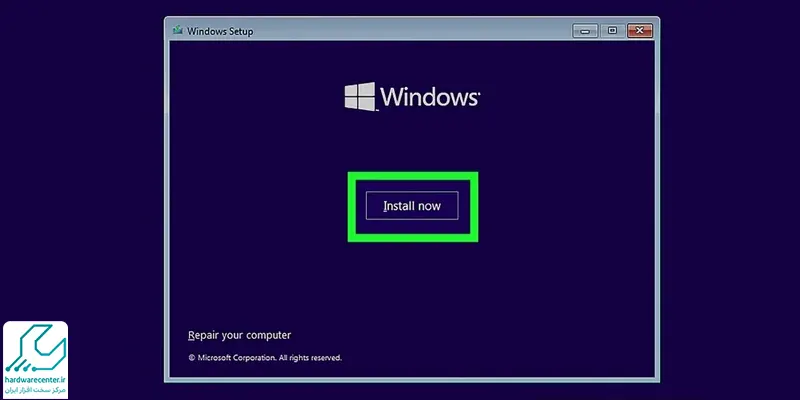
مرحله دوم : وارد کردن لایسنس ویندوز
در این مرحله با دو گزینه مواجه هستیم. ۱: وارد کردن سریال ویندوز( اگر آن را خریداری کرده اید). ۲: نداشتن لایسنس ویندوز و کلیک بر روی گزینه ی skip یا I don’t have a product key .
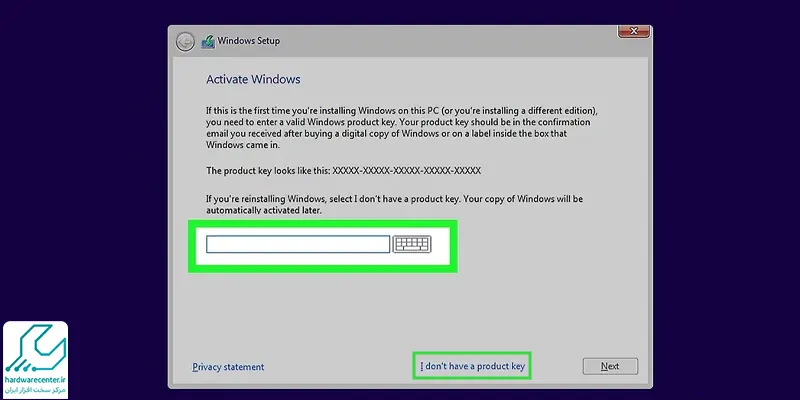
مرحله سوم : انتخاب نسخه windows
بنا بر نیاز خود نوع سیستم عامل را انتخاب کنید که پیشنهاد ما به شما نصب نسخه Pro یا Enterprice می باشد.
پیشنهاد سایت: تشخیص چند بیتی بودن ویندوز
مرحله چهارم : تایید شرایط و قوانین
در این بخش تیک I accept the license terms را زده و روی Next کلیک کنید.
مرحله پنجم : انتخاب شیوه نصب ویندوز 10 در لپ تاپ
انتخاب گزینه ی Custom: Install only Windows
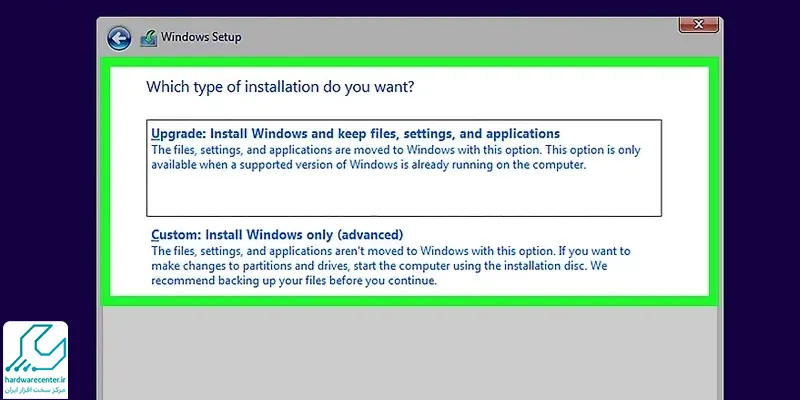
مرحله ششم : انتخاب درایو برای نصب ویندوز 10
در این مرحله باید درایوی را که برای نصب ویندوز ۱۰ در نظر گرفته اید انتخاب کنید. پیشنهاد ما انتخاب درایو c می باشد. به یاد داشته باشید درایو انتخابی شما قبل از نصب ویندوز در آن، باید فرمت شود.
در این مرحله باید تمام اطلاعات مورد نیاز خود را بر روی هارددیسک کپی کنید. درایو مورد نظرتان برای کپی را انتخاب کرده و بر روی آن کلیک کنید و منتظر بمانید تا این فرآیند به پایان برسد.

مرحله هفتم : ریستارت کردن سیستم
در این مرحله سیستم پیغام restart را به شما نشان خواهد داد. بر روی restart now کلیک کنید و برای روشن شدن مجدد دستگاه منتظر بمانید.
مرحله هشتم : راه اندازی ویندوز
پس از اتمام مرحله ی پیشین و روشن شدن سیستم لوگوی ویندوز ۱۰ برای شما نمایش داده می شود. پس از چند دقیقه دوباره سیستم ریستارت شده و مجددا روشن می شود. در این زمان حتما اینترنت خود را قطع کرده و به وای فای های پیشنهادی وصل نشوید.
خدمات نرم افزاری ایران هاردور سنتر: نصب ویندوز 11
مرحله نهم : ایجاد اکانت مایکروسافت
در این مرحله اگر پیغامی با متن just a moment دریافت کردید منتظر بمانید تا دستگاه کار را به پایان برساند. در صورت به نمایش در آمدن تصویری که از شما اکانت مایکروسافت را می خواهد اگر چنین اکانتی دارید وارد کنید و اگر نه یک اکانت فرعی ( تقلبی) وارد کنید و پس از آن بر روی گزینه ی continue without a Microsoft account کلیک کنید. اگر با پیغام دیگری مواجه شدید بر روی گزینه ی Create a local account کلیک کنید.
مرحله دهم: پایان نصب ویندوز 10 در کامپیوتر
در این مرحله دستگاه از شما یوزرنیم و پسورد انتخابی خودتان را می خواهد. اگر مایل به داشتن آن هستید، نام کاربری مورد نظر و پسورد دلخواهتان را وارد کنید. در غیر این صورت گزینه ی Finish را انتخاب کرده و نصب ویندوز ۱۰ را به پایان برسانید.
حداقل سیستم مورد نیاز برای نصب ویندوز ۱۰
برای نصب ویندوز 10 در کامپیوتر یا لپ تاپ، سیستم شما باید ویژگی های حداقلی که در زیر به آن ها اشاره می کنیم را داشته باشد.
پردازنده ی ۱گیگاهرتز و قدرتمند
- فضای آزاد در هارددیسک سیستم ( حداقل ۱۶ گیگابایت برای سیستم عامل ۳۲ بیتی / حداقل ۲۰ گیگابایت برای سیستم عامل ۶۴ بیتی)
- رم ۱ گیگابایت در ۳۲ بیتی / ۲ گیگابایت در ۶۴ بیتی
وجود کارت گرافیک Microsoft DirectX 9 graphics device with WDDM 1.0 driver

نصب ویندوز 10 با فلش
برای آمادهسازی فلش مموری جهت نصب ویندوز 10، ابتدا باید یک فلش با حداقل 8 گیگابایت فضای خالی داشته باشید. سپس با استفاده از ابزار Media Creation Tool از سایت رسمی مایکروسافت، ویندوز 10 را دانلود و بر روی فلش مموری کپی کنید. این ابزار به شما این امکان را میدهد که ویندوز را به صورت بوتیبل بر روی فلش ایجاد کنید. پس از دانلود و ساخت درایو بوتیبل، فلش را به سیستم مورد نظر وصل کرده و سیستم را ریستارت کنید. در نهایت، از طریق BIOS یا UEFI سیستم، گزینه بوت از فلش را انتخاب کنید و فرایند نصب ویندوز 10 آغاز خواهد شد.
سوالات متداول درمورد نصب ویندوز 10
ویندوز 10 بهطور رسمی در زمان انتشار برای کاربران ویندوز 7 و 8.1 رایگان بود، اما این پیشنهاد اکنون به پایان رسیده است. برای نصب ویندوز 10، نیاز به خرید لایسنس اورجینال از مایکروسافت یا فروشندگان مجاز دارید.
بله، نصب ویندوز 10 مراحل سادهای دارد که در متن راهنما توضیح داده شده است. با دنبال کردن مراحل، به راحتی ویندوز 10 را نصب کنید. اما اگر با مشکلی مواجه شدید، با ما تماس بگیرید و از طریق دسترسی از راه دور، نصب را برای شما انجام می دهیم.
بله، امکان ارتقا از ویندوز 8 به ویندوز 10 وجود دارد. با استفاده از ابزار Windows 10 Upgrade، میتوانید سیستم خود را به ویندوز 10 ارتقا دهید، البته نیاز به لایسنس معتبر برای ویندوز 10 خواهید داشت.
برای فعالسازی ویندوز 10، از نرمافزار “Windows 10 Activator” استفاده کنید که بهطور خودکار ویندوز شما را فعال میکند. همچنین لایسنس اورجینال خود را وارد کنید تا ویندوز بهصورت قانونی فعال شود.
نمایندگی تعمیرات لپ تاپ
نمایندگی تعمیرات لپ تاپ، یکی از معتبرترین مراکز برای انجام تعمیرات انواع مدل های این دستگاه می باشد. در این مرکز شرکت تولید کننده خاصی مورد تاکید نبوده و تمامی برندها مورد بررسی و تعمیرات قرار می گیرند. به عنوان مثال، انواع مدل های لپ تاپ ایسر، اچ پی، ایسوس، اپل، دل و … در این مجموعه به صورت تخصصی ترمیم می گردد. نکته مهم درمورد مرکز مورد بحث، حضور متخصصین فعال در زمینه تعمیرات لپ تاپ است.
این متخصصین، با بهره گیری از روش های نوین تعمیرات و نیز با استفاده از پیشرفته ترین ابزارآلات روز دنیا، اقدام به ترمیم انواع مشکلات این دستگاه به صورت تخصصی می نمایند. شما کاربران گرامی، در صورت بروز مشکل در لپ تاپ خود می توانید به نمایندگی تعمیرات لپ تاپ مراجعه کرده و خدمات مورد نیاز خود از جمله آموزش تعمیرات لپ تاپ را دریافت نمایید.
تعمیرات کامپیوتر
تعمیرات کامپیوتر در این مرکز توسط مجرب ترین کارشناسان و متخصصان زبده انجام می شود. بهره مندی از مجرب ترین نیروها در این مرکز سبب شده تا تعمیرات به بهترین شکل ممکن ارائه شود. تمام عیوب و اختلالات کامپیوتر شما با مراجعه به این مرکز رسمی برطرف خواهد شد. بد نیست بدانید قطعات معیوب کامپیوتر نیز در این مرکز توسط مهندسان خبره تعمیر خواهد شد.
تعویض قطعات آسیب دیده با نمونه ی جدید و اورجینال آن ها سرویس دیگری است که توسط این مجموعه ارائه می شود. تعمیرات کامپیوتر بسیار تخصصی بوده و تعمیرات آن توسط افراد بی تجربه نتیجه ای جز آسیب دیدگی بیشتر نخواهد داشت. کاربران می توانند برای دریافت تمام خدمات یاد شده به این مرکز مراجعه کنند.
مرکز سخت افزار ایران
مرکز سخت افزار ایران با سال ها سابقه ی درخشان به نامی ماندگار بدل شده و برای تمام کاربران نامی آشناست. با مراجعه به این مرکز تمام خدمات مورد نیاز خود را از برترین مهندسان دریافت خواهید کرد. تمام مهندسان نمونه و متخصصان با تجربه در این مرکز گرد هم آمده اند تا بهترین ها را برای کاربران فراهم کنند. فروش محصولات برترین برندهای جهان و همراه گارانتی در این مرکز انجام می شود. چنانچه قصد خرید هر یک از محصولات الکترونیکی را دارید به این مرکز مراجعه کرده و این محصولات را به صورت کاملا اورجینال خریداری کنید.
ضمن آنکه مشاوران مجرب حاضر در این مجموعه اطلاعات مورد نیاز شما را در مورد دستگاه ها در اختیارتان قرار خواهند داد. مرکز سخت افزار ایران به دلیل حضور مدیریتی قدرتمند سالهاست به ارائه ی خدمات متعدد و مورد نیاز کاربران پرداخته و در این امر مهم بهترین بوده است.
⏬ برای کسب اطلاعات بیشتر بخوانید ⏬
تعمیر کامپیوتر / تعمیرات کامپیوتر / تعمیرات تخصصی کامپیوتر / تعمیر تجهیزات کامپیوتر / آموزش تعمیر کامپیوتر / تعمیر کامپیوتر در محل / تعمیر رایانه / تعمیرات رایانه /تعمیرات کامپیوتر سامسونگ / تعمیرات کامپیوتر ایسوس / تعمیرات کامپیوتر دل / تعمیرات کامپیوتر اچ پی / تعمیرات کامپیوتر لنوو / تعمیرات کامپیوتر فوجیتسو